

西门子S7-200SMART PLC与钡铼BL201分布式I/O配置实战教程
电子说
描述
西门子 S7-200SMART 与 BL201通信配置步骤:
1、BL201、S7-1200、PC要同一局域网。将BL201和S7-1200上电,打开西门子TIA V13软件,新建项目“BL201”。点击设备与网络,点击添加新设备,选择控制器,选择S7-1200对应CPU,点击添加。
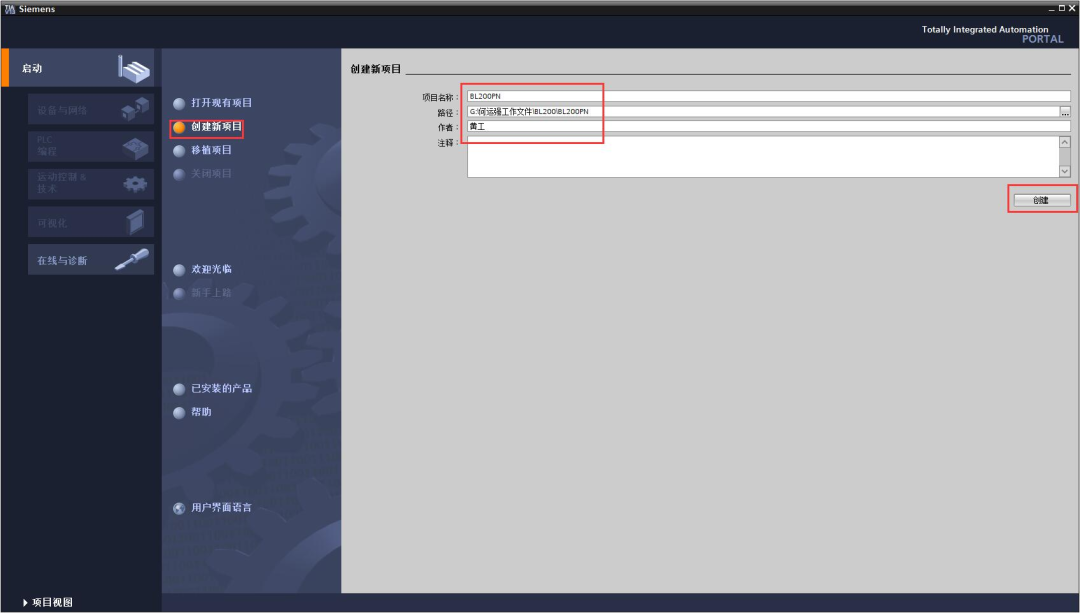
博途创建项目
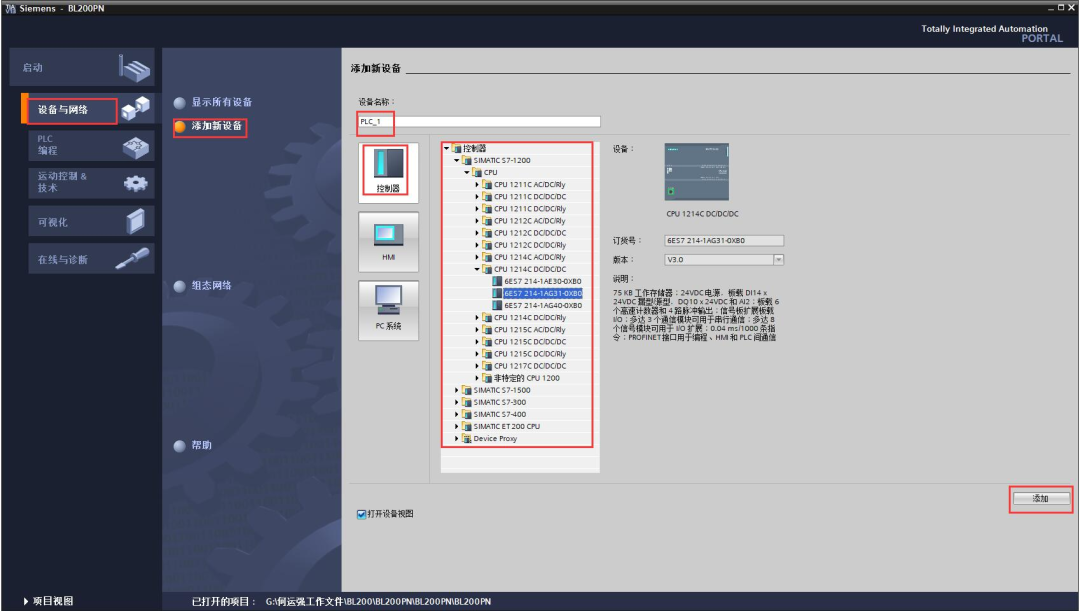
博途添加设备
2、点击“选项”——“管理通用站描述文件GSD”,在弹出的界面,点击“源路径”,在源路径中查找存放GSD文件的目标文件夹,选择文件,点击“确定”,选中GSD文件,点击安装,安装完成后,会自动更新硬件目录。
双击“设备和网络”,在网络视图右侧目录下,查找上述安装的GSD文件产品型号,拖动或双击BL201至“网络视图”。

博途安装GSD文件
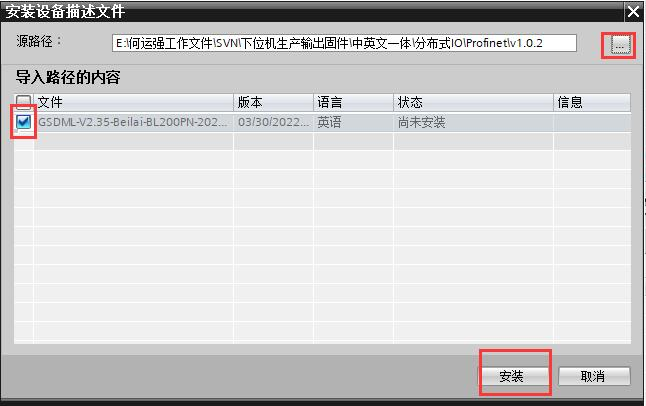
GSD文件安装
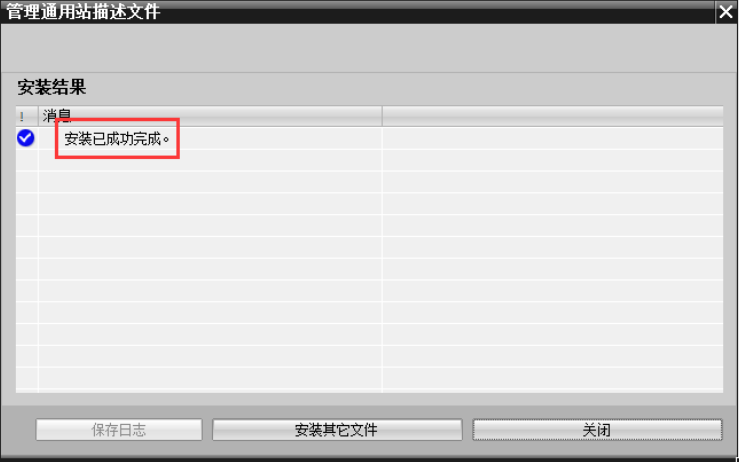
GSD文件安装完成
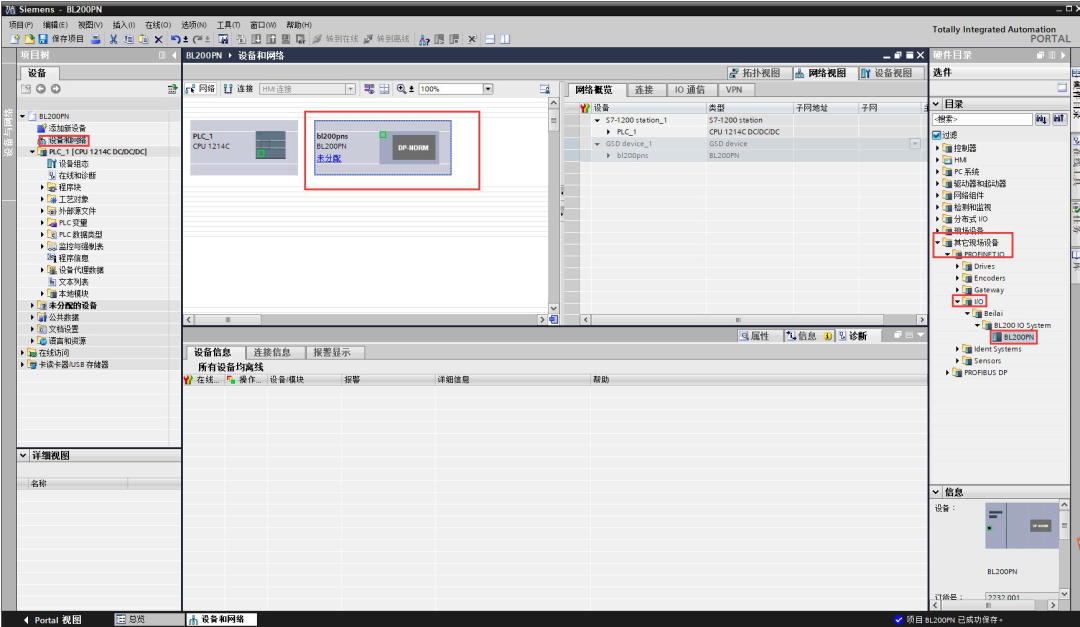
博途组态BL201
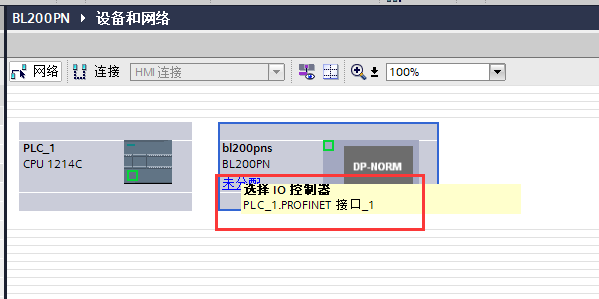
博途组态BL201
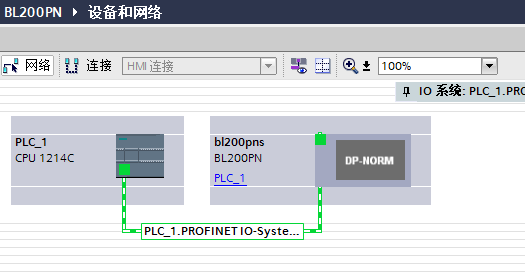
S7-1200与BL201组态
3、双击耦合器图标进入“设备视图”,在“设备概览”添加扩展I/O模块,在右侧目录-模块下找到对应的IO模块,双击图标,模块顺序要按BL201后面挂的IO模块顺序,电源模块、扩展电源模块、终端模块不用组态,不参与排序。
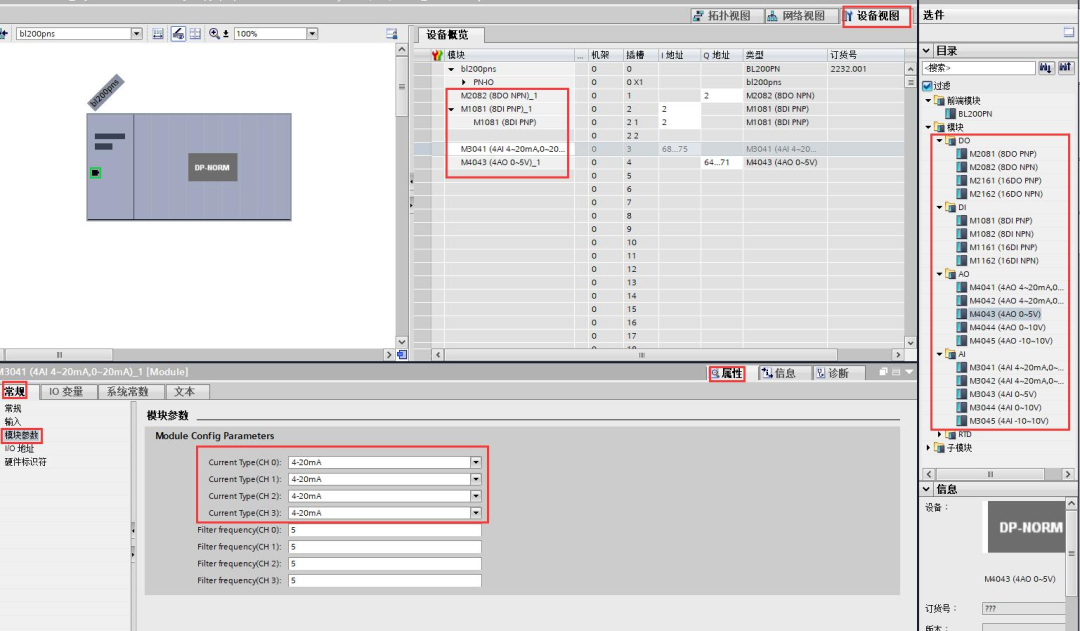
博途配置I/O模块
4、点击耦合器网口,点击属性,选择以太网地址,修改耦合器以太网参数,IP地址要与S7-1200同一网段,耦合器的PROFINET设备名称为“BL201s”。(BL201耦合器默认的名称是“BL201s”,如果填写不是这个名称,要点击耦合器,右键选择分配名称。
注:要将“自动生成PROFINET设备名称”前面的“√”去掉不选。
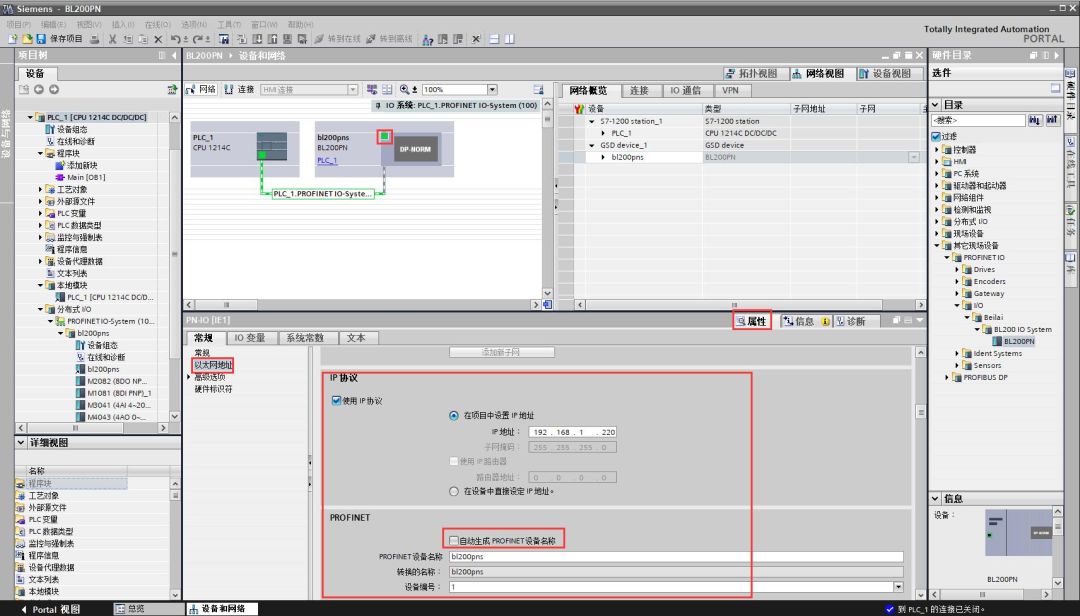
配置BL201属性
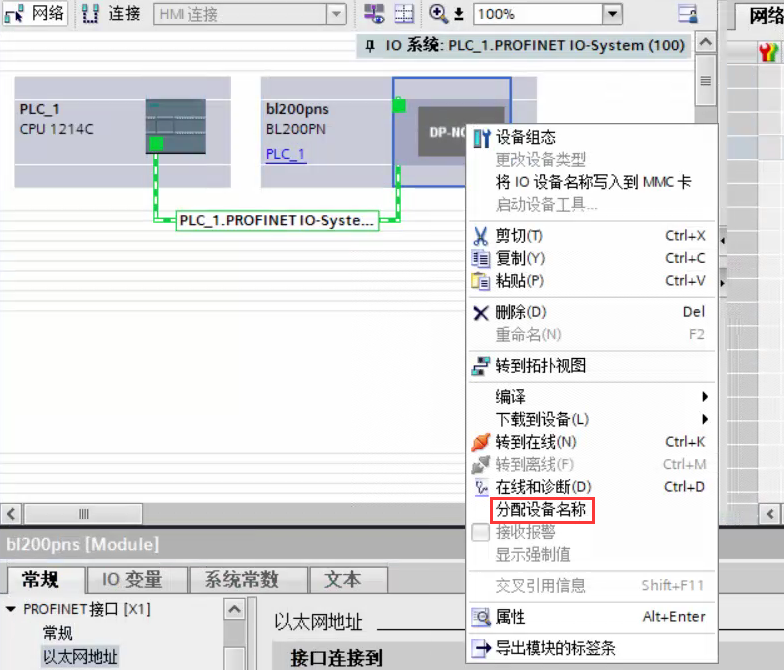
分配BL201名称

分配名称成功
5、在网络视图,选中S7-1200 PLC网口,点击属性,选择以太网地址,设置网口参数。
6、硬件配置完成,保存、编译、下载。点击“转至在线”。同时可添加新监控表,在监视表上在线监视现场I/O值。
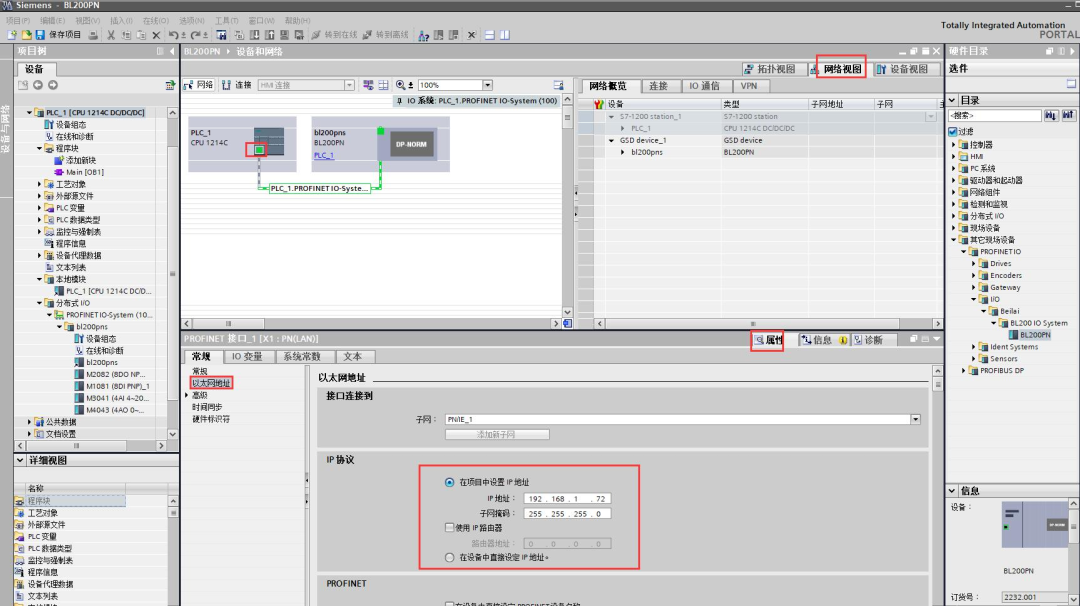
PLC IP配置
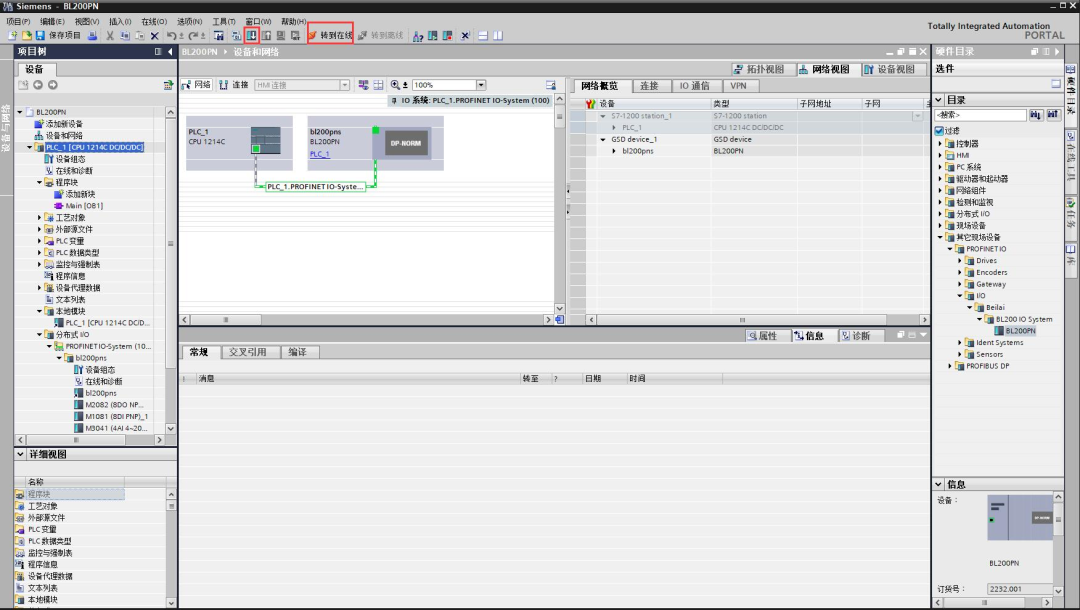
博途下载程序
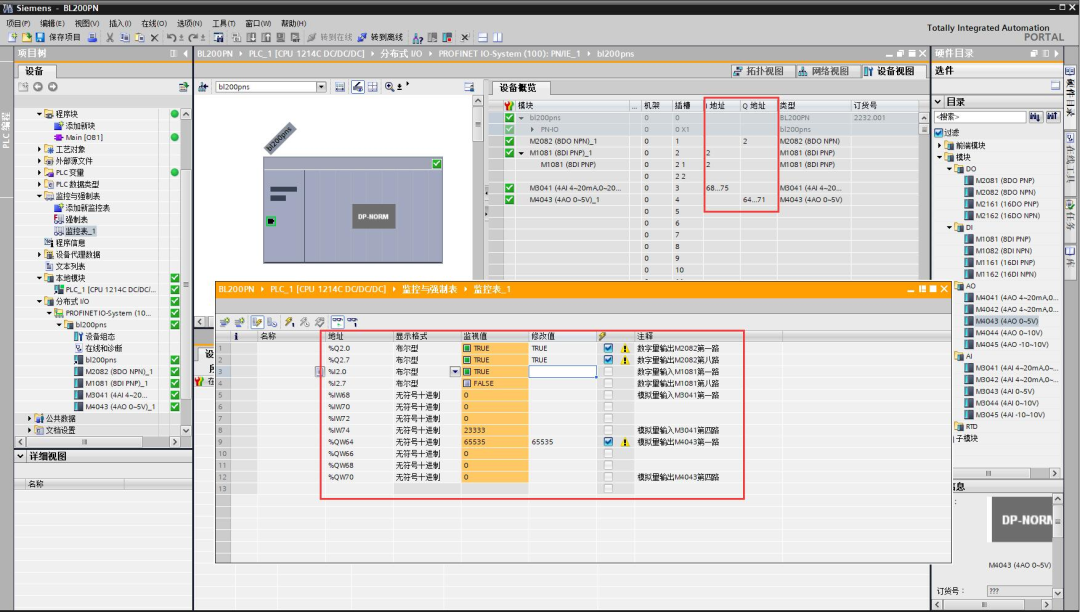
博途监视I/O数值
希望本篇教程对您有所帮助。如果您有任何疑问或遇到困难,请查阅钡铼官网下载中心的文档,在那里您可以找到更多有关BL20x的信息和支持。祝您在BL20x上使用愉快!
结语
钡铼技术所有产品均在极端高温,低温的条件下或者现场环境有腐蚀电压和电流持续变化的环境下可正常工作 ,因此,所以用户可安心选用钡铼技术的产品。
钡铼技术研发团队秉持创新精神,致力于提供优质的产品与服务,立志成为令人尊敬的工业物联网与边缘计算设备制造商。钡铼技术坚守专精特新的研发理念,为智能智造、智能化、数字化转型、工业物联网、智慧楼宇自动化、工业自动化的可靠链接保驾护航。
钡铼技术所有产品已通过12项可靠性测试保障设备稳定可靠长期运行。
审核编辑 黄宇
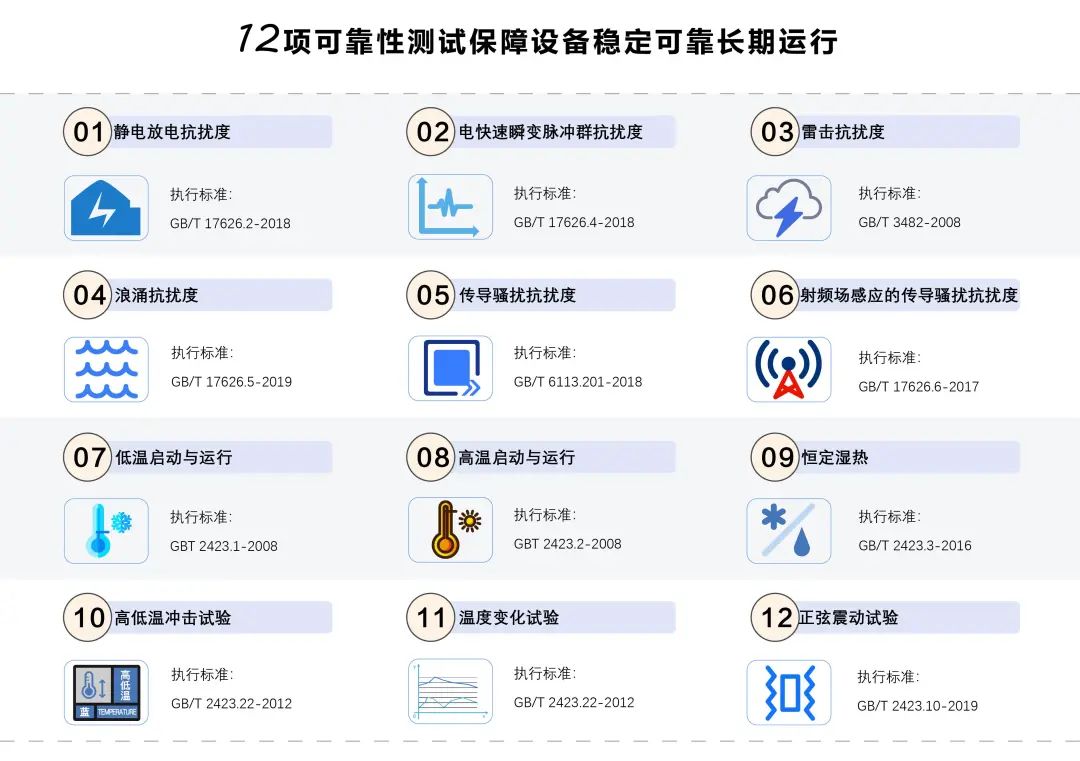
-
【教程】Profinet分布式IO(P31系列)与西门子PLC S7-200smart 连接例程2025-08-14 1424
-
钡铼BL201耦合器:Profinet模块化分布式I/O系统2024-07-15 1114
-
S7协议读取西门子S7-200 Smart PLC数据2024-07-11 14850
-
PLC西门子S7-200smart和S7-1200的区别?2023-11-17 15720
-
工业网关BL110实现西门子S7-200SMART PLC接入金鸽MQTT云平台2022-10-27 1346
-
西门子S7-200SMART系列PLC的比较和传送、置位、复位等指令的使用2022-10-19 10784
-
钡铼技术发布新一代OPC UA分布式 I/O控制器BL200pro助力工业物联网的数字化2022-10-14 2578
-
工业智能网关钡铼BL110串口采集西门子PLC S7-200操作步骤2022-09-30 1749
-
使用钡铼BL102网关连接西门子S7-1200PLC接入mosquitto服务器方法2022-04-11 2834
-
西门子S7-200SMART如何接入MQTT云平台2021-11-10 4326
-
PLC网关采集西门子S7-200SMART数据配置流程2021-11-04 4737
-
西门子S7-200Smart如何转换Modbus2021-11-03 5724
-
西门子S7-200SMART接入BL102 PLC网关2021-10-28 2790
-
西门子PLC S7-200smart程序下载错误分析2018-07-23 6063
全部0条评论

快来发表一下你的评论吧 !

